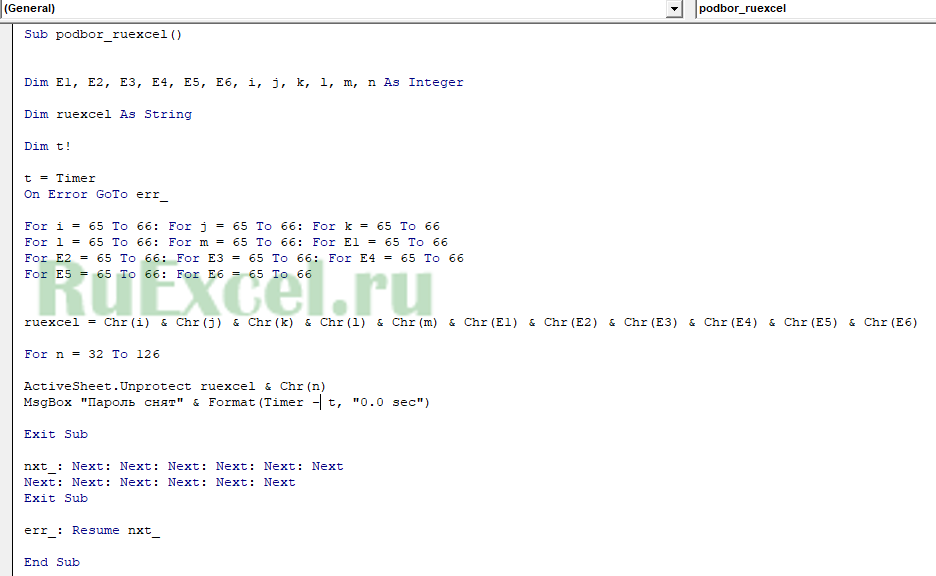как узнать пароль в эксель защита листа
Как Cнять Защиту С Листа Excel
В этой статье будет рассказано, как снять защиту в Excel, вне зависимости от того, блокировали вы книгу или лист.
Способ 1: Снять Защиту с Лиа Excel При помощи Aрхиватора
Однако, если таблица у вас имеет расширение XLS, ее необходимо перекодировать в XLSX. Для этого откройте его в Excel и в верхнем меню выберите файл, а из выпадающего меню “Сохранить как”, далее в разделе “Тип файла” выбирайте “Книга Excel (.xlsx)”.
После этого файл будет нужного расширения и можно переходить непосредственно к снятию защиты с листа в Excel:
Шаг 1: Откройте «Проводник». Перейдите в папку с перекодированным файлом.Нажмите по нему ПКМ и выберите из меню опцию «Открыть с помощью». В дополнительном меню выберите «Другие программы» чтобы снять защиту с листа excel.
Шаг 2: Открываем ZIP файл в WinRAR или 7Zip. Откроется окно архиватора, в котором вам необходимо перейти в папку «xl», а затем в «worksheets».
Шаг 3: В папке будут располагаться файлы, олицетворяющие собою листы книги. Поочередно запускайте файлы в «Блокноте».
Шаг 4: После успешного открытия файла нам нужно найти в его содержимом фразу “sheetProtection”. Т.к. в файле будет много кода, рекомендуется воспользоваться быстрым поиском по содержимому при помощи сочетания клавиш Ctrl+F.
Шаг 5: Найдите эту фразу в «Блокноте» и удалите данный параметр вместе со значением, более подробно можно видеть на скриншоте ниже для того, чтобы снять защиту с excel.
Шаг 6: Сохраните изменения внесенные в файл.
Способ 2: Как Снять Защиту Листа В Excel Если Забыл Пароль С Помощью VBA Кода
Если вы используйте версию Excel 2010 и ниже, то вы можете снять защиту листа без пароля с помощью макроса. Если вы используете версию Excel 2013 или 2016, то сохраните защищенный файл в формате xls. Затем проделайте следующие действия:
Шаг 1: Откройте файл и перейдите на лист с защищенным паролем листом;
Шаг 2: Активируйте редактор Visual Basic, нажав ALT + F11;
Шаг 3: В открывшемся окне найдите раздел “Project – VBAProject” кликните правой клавишей мыши по пункту раздела (VBAProject (название файла.xls));
Шаг 4: В выпадающем меню Выберите Insert➜Module;
Шаг 5: Введите или вставьте код во вновь созданном модуле:
Шаг 6: Нажмите клавишу F5 или кликните “Run” для запуска кода. Excel “зависнет” на 3-5 минут и после этого выдаст окно с паролем чтобы вы могли в excel снять защиту листа.
Шаг 7: Это не фактически существующий пароль, а тот что сгенерировала система. Кликните “ОК”
Способ 3: Как Снять Защиту Листа Excel При Помощи Сторонних Приложений
PassFab for Excel является нашим рекомендуемым решением. Он имеет три различных типа атак грубой силы, с правильными настройками и параметрами, которые вы можете оптимизировать процесс значительно. Он также поддерживает мульти процессоры и графические процессоры для повышения производительности и работает безупречно почти для всех версий файлов Microsoft Excel. Вы можете взломать свои трудовые книжки и электронные таблицы как с этой программой, следовать ниже инструкции, чтобы снять защиту с книги excel.
Шаг 1: Выберите подходящий метод, чтобы разблокировать файл Excel.(снять Excel открытый пароль или снять защиту листа в excel)
Шаг 2: Импортируйте заблокированный файл Excel. Выберите режим атаки на пароль(Перебор по словарю, Перебор с позиционной маской, Полный перебор)
Шаг 3: Получите пароль к документу Excel
С помощью PassFab for Excel всего за три шага вы можете извлечь пароль, чтобы открыть файл Microsoft Excel и узнать, как снять защиту с листа в Excel. Разблокировать книги Excel еще никогда не было так просто.
окончание: Важно, чтобы защитить любой тип файла в эпоху кибер-кражи. Следовательно, каждый файл и папка, которые содержат данные любого типа, должны быть защищены паролем. Будь то персональный компьютер или любое другое устройство в офисе, каждый тип файла должен быть защищен паролем. Основной причиной использования файлов защиты паролем является защита их от хакеров и злоумышленников. Эти злоумышленники могут получить ваши личные данные и использовать их. Файлы Excel играют важную роль в нашей повседневной жизни. И поэтому они должны быть защищены паролем тоже. Вот почему большинство людей ищут в Интернете, чтобы открыть защищенный паролем Excel. Надеюсь, эта статья поможет вам
Как разблокировать файл «Excel», если забыли пароль. Макрос подбора пароля.
В данной статье описаны несколько способов разблокировки (снятия защиты, пароля) в запароленном файле «Эксель» и приведен макрос подбора пароля к файлу.
Категорически рекомендую использовать данные способы для разблокировки и снятия защиты только со своих собственных файлов, когда забыли (запамятовали) пароль и ни в коем случае не применять данные способы для взлома паролей защиты на чужих файлах не принадлежащих Вам.
Способ номер 1. Использование бесплатной офисной программы Open Office Calc
Это один из самых простых способов снятия забытого пароля с файла.
Способ номер 2. Использование программы-архиватора для снятия пароля с листа «Excel»
Способ номер 3. Макрос VBA «Excel» для подбора пароля и снятия защиты листа.
Этот способ немного сложнее, так как от Вас потребуются хотя бы начальные знания в написании макросов «Excel».
Как пишется простейший макрос в «Excel» Вы можете посмотреть на странице сайта по ссылке:
Как написать простой макрос в программе Excel
Результат редактирования макроса: